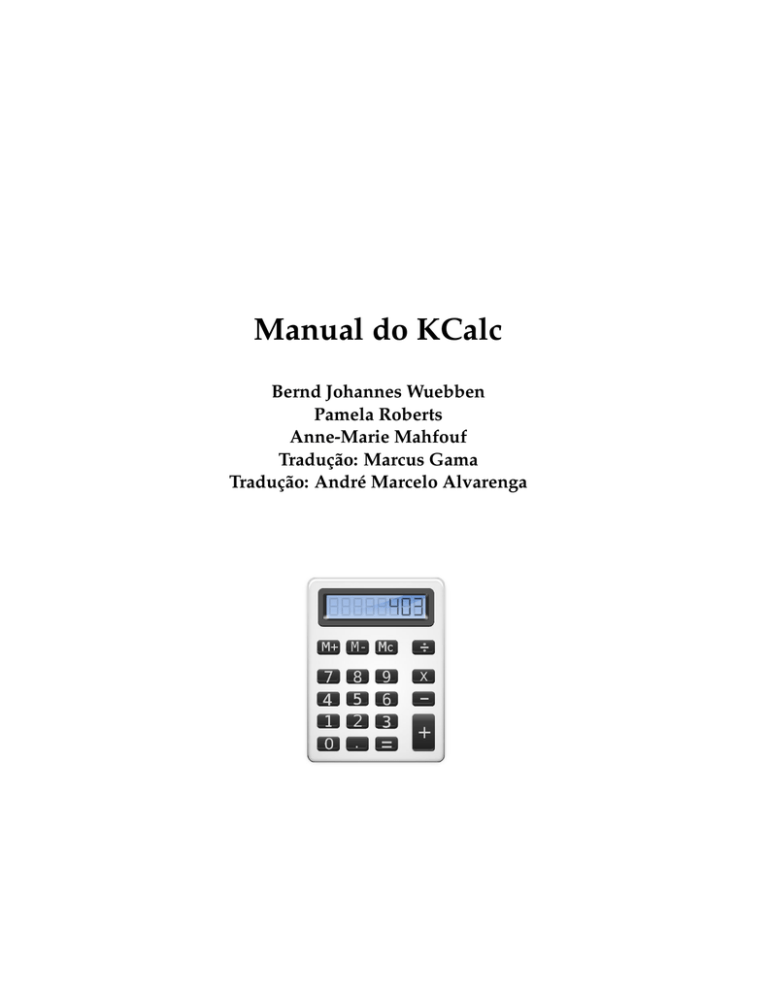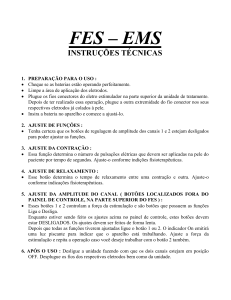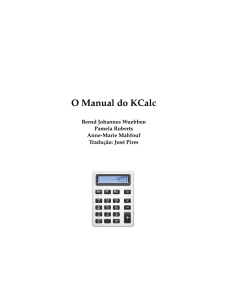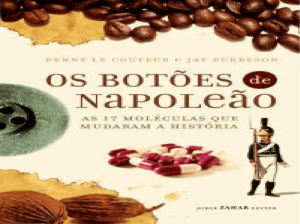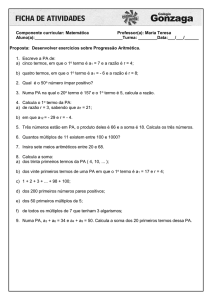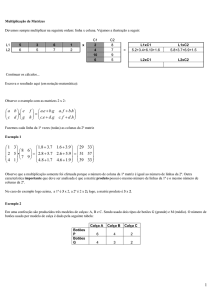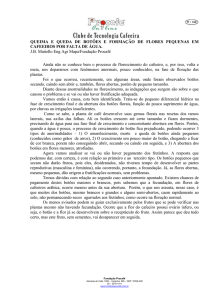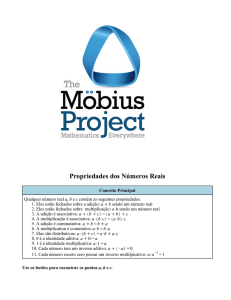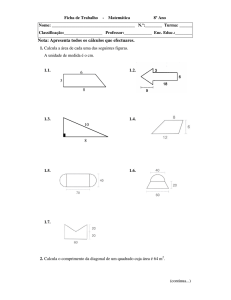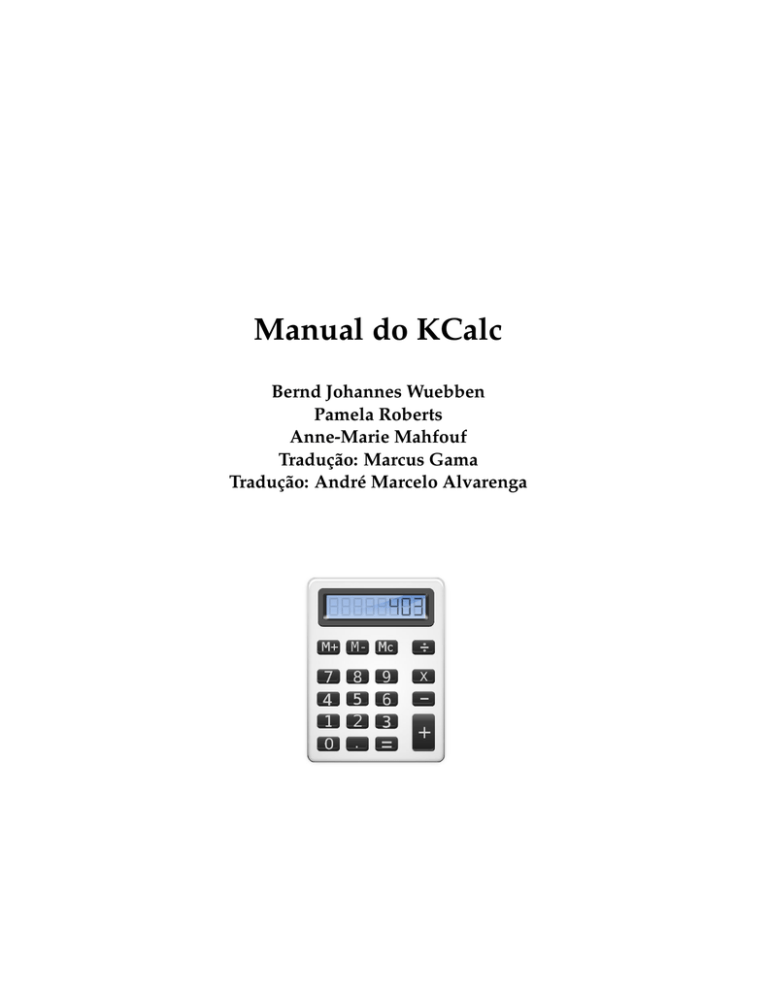
Manual do KCalc
Bernd Johannes Wuebben
Pamela Roberts
Anne-Marie Mahfouf
Tradução: Marcus Gama
Tradução: André Marcelo Alvarenga
Manual do KCalc
2
Conteúdo
1
Introdução
5
2
Utilização
6
2.1
2.2
Uso Geral . . . . . . . . . . . . . . . . . . . . . . . . . . . . . . . . . . . . . . . . . . .
Modo simples . . . . . . . . . . . . . . . . . . . . . . . . . . . . . . . . . . . . . . . .
6
7
2.3
2.4
2.5
2.6
Modo científico . . . . . . .
Modo Estatístico . . . . . . .
Modo de sistema numérico
Operações com Memória . .
.
.
.
.
7
8
8
9
Operações de Memória Normais . . . . . . . . . . . . . . . . . . . . . . . . .
9
2.6.2 Constantes . . . . . . . . . . . . . . . . . . . . . . . . . . . . . . . . . . . . . .
Atalhos de Teclado Simples . . . . . . . . . . . . . . . . . . . . . . . . . . . . . . . .
9
10
2.6.1
2.7
3
.
.
.
.
.
.
.
.
.
.
.
.
.
.
.
.
.
.
.
.
.
.
.
.
.
.
.
.
.
.
.
.
.
.
.
.
.
.
.
.
.
.
.
.
.
.
.
.
.
.
.
.
.
.
.
.
.
.
.
.
.
.
.
.
.
.
.
.
.
.
.
.
.
.
.
.
.
.
.
.
.
.
.
.
.
.
.
.
.
.
.
.
.
.
.
.
.
.
.
.
.
.
.
.
.
.
.
.
.
.
.
.
.
.
.
.
.
.
.
.
.
.
.
.
Comentários sobre Funções Específicas
3.1
3.2
3.3
3.4
Mod e IntDiv . . . .
% . . . . . . . . . . .
Lsh e Rsh . . . . . . .
Cmp, And, Or e Xor .
.
.
.
.
.
.
.
.
.
.
.
.
.
.
.
.
.
.
.
.
.
.
.
.
.
.
.
.
.
.
.
.
12
.
.
.
.
.
.
.
.
.
.
.
.
.
.
.
.
.
.
.
.
.
.
.
.
.
.
.
.
.
.
.
.
.
.
.
.
.
.
.
.
.
.
.
.
.
.
.
.
.
.
.
.
.
.
.
.
.
.
.
.
.
.
.
.
.
.
.
.
.
.
.
.
.
.
.
.
.
.
.
.
.
.
.
.
.
.
.
.
.
.
.
.
.
.
.
.
.
.
.
.
.
.
.
.
.
.
.
.
.
.
.
.
12
12
13
13
4
Perguntas e respostas
14
5
Referência de comandos
5.1 Itens dos menus . . . . . . . . . . . . . . . . . . . . . . . . . . . . . . . . . . . . . . .
15
15
6
Créditos e licença
16
Resumo
KCalc é uma calculadora para o seu ambiente de trabalho. No modo simples, pode ser
usada para as operações aritméticas básicas, mas oferece modos avançados para cálculos científicos, estatísticos e de sistemas numéricos.
Manual do KCalc
Capítulo 1
Introdução
O KCalc oferece muito mais funções matemáticas do que dá a entender à primeira vista. Estude
por favor a seção sobre os atalhos de teclado e os modos neste manual para aprender mais sobre
as várias funções disponíveis.
Além da funcionalidade normal oferecida pela maioria das calculadoras científicas, o KCalc oferece um conjunto de funcionalidades, as quais merecem ser mencionadas:
• O KCalc oferece funções trigonométricas, operações lógicas e é capaz de efetuar cálculos estatísticos.
• O KCalc permite-lhe cortar e colar os números de e para a sua tela.
• O KCalc contém uma pilha de resultados que lhe permite chamar convenientemente os resultados anteriores.
• Você poderá configurar as cores e o tipo de letra do KCalc.
• Você pode configurar a precisão do KCalc, o número de algarismos visíveis e o número de
casas decimais, usando a caixa de diálogo de configurações.
• O KCalc oferece um conjunto de atalhos de teclado razoável, que possibilitam e facilitam o uso
do KCalc sem usar um mouse.
Sugestão: pressionar (e mantiver pressionado) a tecla Ctrl, exibirá em todos os botões o atalho
de teclado correspondente.
NOTA
O KCalc usa a notação infixa, que obriga à ordem correta das operações, como se ensina nas escolas,
ao contrário da execução imediata, que é usada por muitas calculadoras simples.
Divirta-se com o KCalc!
Bernd Johannes Wuebben
5
Manual do KCalc
Capítulo 2
Utilização
2.1
Uso Geral
A utilização de um modo geral é intuitiva e semelhante à forma como a maioria das calculadoras
científicas simples trabalham, mas terá que levar em conta as seguintes funcionalidades especiais
do KCalc:
Pilha do Resultado
Cada vez que você clica com o botão esquerdo do mouse no botão de = ou clica nas teclas
Enter ou =, o resultado apresentado é guardado na pilha de resultados do KCalc. Você poderá navegar pela pilha de resultados com as combinações de teclas Ctrl+Z e Ctrl+Shift+Z.
Função de porcentagem
A tecla de porcentagem funciona de forma ligeiramente diferente da que costuma acontecer
na maioria das calculadoras. Contudo, logo que seja explicada, a sua funcionalidade melhorada torna-se bastante útil. Veja a seção sobre a função porcentagem para mais detalhes.
Cortar e Colar
• Pressionar Ctrl+C irá colocar o resultado apresentado na área de transferência.
• Pressionar Ctrl+V irá colar o conteúdo da área de transferência no tela, desde que o
conteúdo seja um número de ponto flutuante válido.
• É ainda possível copiar/colar clicando na área de visualização do KCalc, mas isto poderá
desaparecer nas versões futuras.
Funções avançadas
Quando você inicia o KCalc pela primeira vez, a calculador irá apenas mostrar os números
para os cálculos aritméticos básicos.
No menu Configurações é possível selecionar um modo para o KCalc: é possível, por exemplo, escolher os botões Estatísticos, Científico, Simples ou Sistema Numérico. Lembre-se
que esses modos irão mudar ligeiramente à medida que o KCalc evolui.
Disposição dos Botões
Para fornecer um acesso simplificado a todas as funções dos modos avançados do KCalc,
algumas teclas têm um segundo leiaute. Pressione Shift ou no seu atalho Ctrl+2 para tornar
visível o segundo leiaute de botões.
6
Manual do KCalc
2.2
Modo simples
Este modo apenas contém esses botões e funções, os quais são essenciais e necessários para os
cálculos básicos.
Se você quiser apenas somar todos os itens de uma fatura, este modo poderá ser o escolhido.
2.3
Modo científico
Neste modo a coluna esquerda de botões fica destinada às funções trigonométricas:
Botões
Função
Entra no modo hiperbólico. O Hyp Sin
corresponderá ao seno hiperbólico: sinh
Calcula o seno
Calcula o arco-seno
Calcula o cosseno
Calcula o arco-cosseno
Calcula a tangente
Calcula a arco-tangente
Calcula o logaritmo de base 10
Calcula 10 elevado a x
Calcula o logaritmo natural. Este é o
logaritmo na base e
Calcula o valor de ’e’ (base do logaritmo
natural) elevado a ’x’
Hyp
Sin
ShiftSen ou Asen
Cos
ShiftCos ou Acos
Tan
ShiftTan ou Atan
Log
ShiftLog ou 10x
Ln
ShiftLn ou ex
A segunda coluna tem botões para as funções algébricas:
Botões
Mod
ShiftMod ou IntDiv
1/x
Função
Calcula o resto da divisão Euclidiana
Divisão inteira (parte inteira do quociente)
Calcula o inverso de um número
Calcula o número de subconjuntos do
segundo operador que podem ser formados
para qualquer conjunto que contém os
elementos do primeiro operador
(coeficiente binomial)
Calcula o produto de todos os inteiros
positivos menores ou iguais ao operador
inteiro atual (fatorial)
Calcula o valor de ’x’ ao quadrado
Calcula a raiz quadrada de ’x’
x elevado a y
x elevado a 1/y
Calcula o valor de ’x’ elevado ao cubo
Calcula a raiz cúbica de ’x’
Calcula o produto do primeiro operador e o
expoente decimal do segundo operador
Shift1/x ou nCm
x!
x²
√
Shiftx² ou x
xy
Shift xy ou x1/y
x³
√
Shiftx³ ou 3 x
x·10y
7
Manual do KCalc
2.4
Modo Estatístico
Neste modo a coluna esquerda dos botões é destinada às funções estatísticas:
A maioria das funcionalidades neste modo estão centradas no botão Dat. Para criar uma lista
de dados numéricos, insira um número na calculadora e pressione Dat. É mostrado um número
sequencial crescente na tela que indica a posição na ‘lista’ de dados que o número ocupa. Uma
calculadora tradicional só guarda três valores para as funções estatísticas: O número de itens
discretos numa lista, o somatório dos itens de dados inseridos e a soma dos quadrados de todos
os itens da lista. O KCalc é diferente porque armazena de fato todos os números discretos, o que
lhe permite calcular a mediana dos dados.
Botões
N
Função
Mostra o número de dados inseridos
Mostra o somatório de todos os dados
inseridos
Mostra a média dos itens de dados
inseridos
Mostra a soma do quadrado de todos os
itens de dados inseridos
Mostra o desvio padrão (n)
Mostra o desvio padrão da população (n-1)
Mostra a mediana
Insere um item de dados
Limpa o último item de dados inserido
Limpa o armazenamento de todos os itens
de dados inseridos
ShiftN ou Σx
Mea
ShiftMea or Σx²
σN
Shift σN ou σN-1
Med
Dat
ShiftDat ou CDat
CSt
As duas colunas seguintes contêm os botões com as funções trigonométricas e algébricas descritas na seção do modo Científico.
2.5
Modo de sistema numérico
Este modo contém botões e funções para calcular no modo binário, hexadecimal, octal e decimal.
Você poderá selecionar o sistema numérico com os botões exclusivos à direita. Para inserir um
número hexadecimal, por exemplo, basta adicionar o seguinte: Selecione Hex nas opções exclusivas. Depois insira um número; você poderá reparar que pode usar as letras de A a F para os
números maiores que 9. Se quiser ver este número em binário, basta selecionar Bin nas opções
exclusivas.
Os números binários, octais e hexadecimais podem ser exibidos em grupos de dígitos separados por espaços. Este agrupamento pode melhorar a legibilidade dos números. Por exemplo, o
número hexadecimal AF1C42 pode ser exibido como AF 1C 42, com separação a cada dois dígitos. O agrupamento pode ser desativado ou ajustado. Selecione Configurações → Configurar o
KCalc... para abrir a janela de configuração e alterar as opções apropriadas na página Geral.
Você poderá querer selecionar a opção Mostrar a Edição de ’Bits’ do menu Configurações para
ver os ’bits’ selecionados.
Existem operações lógicas disponíveis neste modo. As operações em questão são:
8
Manual do KCalc
Botões
Função
Os dois números são associados com um E
lógico
Os dois números são associados com um
OU lógico
Os dois números são associados com um
OU exclusivo lógico
Deslocamento à esquerda do valor
Deslocamento à direita do valor
Efetua um complemento a 1
AND
OR
XOR
Lsh
Rsh
Cmp
A segunda coluna contém os botões com as funções algébricas descritas na seção do modo Científico.
A terceira coluna, com os botões A a F, só fica ativa no modo Hex.
2.6
Operações com Memória
O KCalc suporta as operações de memória que as máquinas de calcular normais fornecem, mais
seis locais onde guardar constantes.
2.6.1
Operações de Memória Normais
O KCalc pode recordar os resultados das operações por si e reutilizá-los nos cálculos posteriores.
Você poderá acessar a estas funções através de vários botões chamados MR, MS, M+ e MC.
MS
O MS guarda o resultado exibido atualmente na memória.
M+
O M+ adiciona o resultado atual ao que se encontra na memória. Por isso, se você tiver
armazenado um 20 e o resultado atual for 5, a sua memória irá conter 25 quando clicar no
botão. Se a memória estiver vazia, atua como o MS e guarda simplesmente o resultado.
MR
O botão MR recupera o valor guardado na memória e coloca-o no mostrador.
MC
O botão MC limpa a memória.
Se um valor for guardado em memória, irá aparecer um M na barra de estado, ao lado do indicador do modo da calculadora
2.6.2
Constantes
Os seis botões de constantes C1 a C6 só ficarão visíveis depois de ativar o item Botões de Constantes no menu Configurações. Eles estão disponíveis no Modo Científico e Modo Estatístico
Para ver o valor armazenado em cada constante, passe o ponteiro do mouse sobre o botão.
9
Manual do KCalc
Para guardar o número apresentado no mostrador do KCalc num dos seis botões de constantes,
pressione primeiro no botão Shift, seguido do botão de constante desejado, de C1 até C6.
Para usar o valor guardado num dos botões de constantes, basta pressionar o botão desejado (C1
a C6) para que o número correspondente apareça no mostrador.
É possível alterar a legenda dos botões de constantes, para facilitar ao usuário lembrar qual a
constante que cada botão contém. Clique com o botão direito num dos botões (C1 a C6). Irá
aparecer um menu, onde você poderá selecionar a opção Mudar o Nome.
Existem várias constantes (a maioria delas são físicas) que poderão ser colocadas em qualquer
um dos seis botões C1 - C6, selecionando a constante desejada no menu de contexto que aparece
após clicar num dos botões de constantes e selecionar a opção Escolher da Lista. Ainda que as
constantes padrão possam também ser acessadas através do menu Constantes, pode-se tornar
útil guardá-la num botão de constantes, se o número for usado com frequência.
2.7
Atalhos de Teclado Simples
Para simplificar a introdução de cálculos a partir do teclado, o KCalc possui alguns aceleradores
de teclado simples para a maioria das funções. Por exemplo, introduzir 7R ou 7r irá calcular o
inverso de 7 (1/7).
Durante um cálculo, você sempre poderá pressionar na tecla Ctrl para que cada botão mostre a
sua combinação de teclas.
Tecla
Função
H
Hyp
S
C
T
N
L
Sin
Cos
Tan
Ln
Log
Ctrl-2
Shift
\
[
ˆ
!
E
<
>
&
x ou *
/
+/xˆ2
xˆy
x!
x10y
Lsh
Rsh
AND
X
/
D
Dat
|
OR
R
Enter
Return
1/x
=
=
Notas
Hiperbólico como no Hyp
Sin, o sinh
log base e
Logaritmo de base 10
Segunda função para este
botão. por exemplo se você
quiser o arco-seno, digite
Ctrl-2 s
Alterar sinal
Fatorial
Expoente
Deslocamento à esquerda
Deslocamento à direita.
E lógico
Multiplicar
Dividir
Introduz um item de dados
no modo estatístico
OU lógico. Nota: o ShiftOR
é o XOR
Recíproco
10
Manual do KCalc
Backspace
PgUp
Esc
PgDown
Del
:
<=
C
C
AC
AC
Mod
Alt+1 até Alt+6
C1
Apaga o último número
Limpar
Limpar
Limpar tudo
Limpar tudo
resto da divisão
usar o valor guardado em
C1 até C6
11
Manual do KCalc
Capítulo 3
Comentários sobre Funções
Específicas
3.1
Mod e IntDiv
O Mod devolve o resto da divisão do número apresentado pelo próximo número introduzido.
O 22 Mod 8 = irá fornecer o resultado 6
O 22.345 Mod 8 = irá fornecer o resultado 6,345
O Shift IntDiv faz a divisão inteira do número apresentado pelo próximo número a ser inserido.
O 22 Shift IntDiv 8 = irá dar o resultado 2
O 22.345 Shift IntDiv 8 = também resultará 2
3.2
%
Usado em vez da tecla =, o % interpreta a operação final executada no cálculo atual como indicado a seguir:
• Se o operador final é o + ou - o segundo argumento é interpretado como sendo uma porcentagem do segundo operando.
• Se o operador final for o *, dividirá o resultado da multiplicação por 100.
• Se o operador final for o / dá o operando esquerdo como uma porcentagem do operando
direito.
• Em todos os outros casos a tecla % fornece resultados iguais à tecla =.
Exemplos:
O 150 + 50 % resulta 225 (150 mais 50 por cento deste valor)
O 42 * 3 % resulta 1.26 (42 * 3 / 100)
O 45 / 55 % resulta 81,81... (45 é 81,81.. por cento de 55)
12
Manual do KCalc
3.3
Lsh e Rsh
O Lsh desloca à esquerda a parte inteira do valor apresentado (multiplica-a por 2) ’n’ vezes, em
que ’n’ é o próximo número a ser inserido, e fornece um resultado inteiro (com a base definida
como Bin):
O 10 Lsh 3 = resulta 80 (10 multiplicado por 2, três vezes).
O 10.345 Lsh 3 = também resulta 80.
O Rsh desloca à direita o valor (faz uma divisão inteira por 2), ’n’ vezes.
O 16 Rsh 2 = resulta 4 (16 dividido por 2, duas vezes).
O 16.999 Rsh 2 = também resulta 4.
3.4
Cmp, And, Or e Xor
As funções Cmp, And e Or efetuam operações lógicas com ’bits’, e como tal parecerão mais
significativas se a Base estiver definida como Hex, Oct ou Bin em vez de Dec. Nos seguintes
exemplos, a Base está definida como sendo Bin.
O Cmp efetua um complemento-a-um (inverte os bits).
O 101 Cmp resulta 111...111010
O AND efetua um E lógico.
101 AND 110 = resulta 100
O OR efetua o OU lógico.
101 OR 110 = resulta 111
O XOR efetua a operação de XOR lógico (OU exclusivo).
101 XOR 110 = resulta 11
13
Manual do KCalc
Capítulo 4
Perguntas e respostas
1. Como obtenho o ’e’, o número de Euler?
Digite 1 Shift Ln.
2. Como obtenho dois dígitos fixos após a vírgula?
Selecione Configurações → Configurar o KCalc..., para que seja exibida a janela de configuração. Assinale a opção Definir uma precisão fixa e ajuste o valor até que mostre um
2.
3. E a Precisão?
O fator principal que determina a precisão do KCalc é se a sua ’libc’ e ’libmath’ suportam
o tipo de dados do C long double. Se este for o caso, o KCalc irá detectar isto no momento
da compilação e usará isto como o seu tipo de dados fundamental para representar os números.
Ajuste a Precisão na janela de Configurar do KCalc para que as contas acima funcionem
corretamente. É recomendada uma precisão de 14 se o tipo de dados da sua versão do
KCalc for o long double, caso contrário recomenda-se 8 ou 10.
Uma maior precisão não significa necessariamente melhores resultados. Brinque com a
precisão e irá perceber o que estou dizendo.
14
Manual do KCalc
Capítulo 5
Referência de comandos
5.1
Itens dos menus
Breve visão geral sobre alguns itens de menu especiais no KCalc:
Constantes → Matemáticas
Mostra o Pi, o número de Euler ou a Proporção Dourada.
Constantes → Eletromagnetismo
Mostra a Velocidade da Luz, a Carga Elementar, a Impedância do Vácuo, a Permeabilidade
do Vácuo ou a Permissividade do Vácuo.
Constantes → Atômica & Nuclear
Mostra a Constante de Planck, a Carga Elementar ou a Constante das Estruturas Finas.
Constantes → Termodinâmica
Mostra a Constante de Boltzmann, a Unidade de Massa Atômica, a Constante dos Gases
molares, a Constante de Stefan-Boltzmann ou o Número de Avogadro.
Constantes → Gravidade
Mostra a Constante de Gravidade ou a Aceleração da Terra.
Configurações → Modo Simples
Mostra as teclas de operações matemáticas simples.
Configurações → Modo Científico
Mostra os botões científicos e trigonométricos.
Configurações → Modo Estatístico
Mostra os botões estatísticos.
Configurações → Modo de Sistema Numérico
Mostra os botões lógicos e permite mudar o sistema numérico.
Configurações → Botões das Constantes
Mostra as teclas das constantes. Elas estão disponíveis no modo científico e no modo estatístico.
Configurações → Mostrar a Edição de ’Bits’
Mostra um campo de edição de ’bits’. Clique num ’bit’ para comutar o seu estado. Só está
disponível no modo de sistemas numéricos.
O KCalc possui os itens dos menus comuns Arquivo, Editar, Configurações e Ajuda. Para mais
informações, consulte as seções sobre os Menus dos Fundamentos do KDE.
15
Manual do KCalc
Capítulo 6
Créditos e licença
Direitos autorais do programa KCalc (c):
Bernd Johannes Wuebben 1996-2000
Equipe do KDE 2000-2008
Evan Teran 2008-2013
• Bernd Johannes Wuebben [email protected]
• Evan Teran [email protected]
• Espen Sand [email protected]
• Chris Howells [email protected]
• Aaron J. Seigo [email protected]
• Charles Samuels [email protected]
• David Johnson [email protected]
O KCalc foi inspirado no xfrmcalc de Martin Bartlett, cuja pilha ainda faz parte do KCalc.
Direitos autorais da documentação (c) 2001, 2002, 2005, 2006, 2010:
• Bernd Johannes Wuebben [email protected]
• Pamela Roberts [email protected]
• J Hall [email protected]
• Anne-Marie Mahfouf [email protected]
• Eike Krumbacher [email protected]
Tradução de Marcus Gama [email protected] e André Marcelo Alvarenga [email protected]
Esta documentação é licenciada sob os termos da Licença de Documentação Livre GNU.
Este programa é licenciado sob os termos da Licença Pública Geral GNU.
16